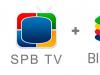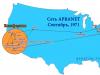Вітаю вас, друзі!
Продовжуємо осягати ази вирішення численних комп'ютерних проблем.
І тема сьогоднішньої розмови – “мертве” зависання Windows 7.
Зависання системи – проблема, на жаль, не нова.
І рішень щодо її усунення існує безліч.
Щоправда, далеко ще не всі запропоновані способи рішення підходять всім.
І для того, щоб розібратися з причиною, ви повинні дещо зрозуміти.
Причин для зависання ОС існує багато: крива збірка ОС, віруси, дистрибутиви і, звичайно, ваші, вибачте, не дуже рівні руки. Крім того, додамо сюди ж суто технічні проблеми, як перегрів всього, що тільки можна, напівдохлий блок живлення, така ж відеокарта і тд. У результаті приходимо до висновку: однозначно вказати пальцем і сказати "ось вона - причина зависання" просто неможливо! Йдемо далі.
Оскільки, з вище сказаного випливає, що вирішення проблеми, із зависанням системи, для кожного окремого випадку – своє, то розглянемо кілька варіантів.
1) Найперша причина – дуже слабкий (ще заводський) блок живлення. Як не дивно, але на цю причину найменше звертають увагу користувачі: мовляв, до чого тут блок живлення? А при тому що слабкий блок живлення дуже швидко виснажує свій ресурс і, як наслідок, перестає адекватно постачати енергію в систему комп'ютера. Ось вам і перший висновок: заміна старого або слабкого БП на новий і потужніший може вирішити проблему зависання системи.
2) Система зависає через фаєрвол. Фаєрвол – це “рідний” системний антивірус, який перекриває доступ до вірусного ПЗ. Ну, щиро кажучи, це так розробники думають: сучасні віруси не зупинить ніякий фаєрвол – факт!
Але у випадку, якщо він у вас включений на ОС Windows 7, то вирішити проблему можна за допомогою reg файлу ndis_filter (наприклад, за цим посиланням: http://dfiles.ru/files/4ltzgxe48). Завантажили, відключили фаєрвол, розпакували. Проблема із зависанням ОС Windows 7 зменшується на 80-90%.
3) Проблеми із встановленням доповнень – різноманітних сервіс-паків. Бажано, якщо ви виставите в опції "Автоматичне оновлення" пункт "Шукати оновлення, але рішення про завантаження та встановлення приймаються мною". Тоді ви зможете бачити, що саме встановлюється в систему в процесі оновлення та своєчасно дізнаватися інформацію про сервіс-паки (Інтернет вам на допомогу).
4) Ще один варіант - виставити автомобільний розгін в BIOSі. Входимо в BIOS і в розділі "Advanced" встановлюємо розгін (оверклокінгу) на 15%. Зберігаємо та виходимо.
Звичайно, все викладене вище – це не панацея. Однак, якщо хоч комусь із вас хоч один алгоритм допоможе, то день прожити не дарма. Успіхів!
За будь-якого збою в роботі операційної системи спочатку потрібно перевірити комп'ютер на віруси. Хоча і Windows 7 набагато менше схильна до заражень, ніж його попередника, антивірусною програмою нехтувати не варто.Якщо ви не маєте можливості найближчим часом встановити повноцінний платний антивірусник, скористайтеся програмою-сканером. Суть цієї утиліти у тому, що вона одноразова, тобто. один раз перевірить ваш комп'ютер та виявить погрози. Видалити за її допомогою ви нічого не зможете. Для цього можна встановити пробну версію антивірусу.
Рекомендується встановлювати більш «просунуті» програми захисту комп'ютера. Наприклад, Касперський дає більше гарантій захистити Windows 7, ніж Nod32. Тим більше, є безкоштовна версія «Касперського» від «Яндекса», яку можна використовувати протягом півроку.
Ctrl+Alt+Delete
Під час роботи комп'ютера операційна система, крім «видимих» дій, виконує велику кількість «невидимих». Іноді ці «невидимі» процеси не є важливими для роботи системи, але, займаючи пам'ять, гальмують роботу.Комбінація клавіш Ctrl+Alt+Delete відкриє «Диспетчер завдань», де буде вказано, скільки програм і процесорів на даний момент одночасно виконує Windows 7. У вкладці «Програми» ви зможете, натиснувши кнопку «Зняти завдання», вимкнути непотрібні утиліти – це значно збільшить швидкість роботи.
Перейдіть у цьому вікні у вкладку «Процеси» і, вибираючи непотрібний процес, натисніть кнопку «Знищити». Буде краще, якщо вам допоможе людина, яка розуміється на таких питаннях. Ви самі ризикуєте відключити процес, який відповідає за роботу системи, ніж викликайте примусове перезавантаження.
Інтернет
Якщо ваш комп'ютер з операційною системою Windows 7, коли ви запускаєте браузер і працюєте в інтернеті, вам слід почистити реєстр та усунути помилку. Для цього підійде безкоштовна програма CCleaner, яка автоматично позбавить пам'ять непотрібної інформації. Завантажити цю утиліту можна на офіційному сайті.Очищення пам'яті
Windows може виснути і через те, що йому не вистачає пам'яті, оскільки жорсткі диски переповнені. Якщо ви увійдете в «Мій комп'ютер» під кожною назву диска зможете побачити, скільки у вас вільної пам'яті. Якщо зайнято понад 80%, то варто подбати про їх очищення.Перейшовши до панелі керування, виберіть розділ «Видалення програм». Далі керуйтеся принципом, що вам дійсно потрібно зі встановленого, а що просто змушує виснути Windows 7.
Причин зависання операційної системи Windows під час завантаження може бути дуже багато, тому я хочу розповісти про ті, з якими стикався особисто і часто. В основному ці причини пов'язані з некоректним налаштуванням BIOS або роботою пристроїв введення даних.
Йтиметься саме про таке зависання запуску Windows, коли ми бачимо таку картинку:
Запуск Windows
Багато варіантів несправності можна виключити спробою завантажити Windows PE з флешки. Якщо не завантажиться, то проблема 100% в устаткуванні і перевірити насамперед потрібно материнську плату та підключені пристрої.
Якщо не знаєте з чого розпочати перевірку, то почніть із BIOS. Тому що це не складно і не займає так багато часу, як інші перевірки.
Налаштування BIOS
Скидаємо налаштування BIOS
При завантаженні комп'ютера натискаємо Delete і потрапляємо в налаштування BIOS. У будь-якій версії BIOS є опція скидання BIOS на оптимальні налаштування. Називатись ця опція може по-різному залежно від версії BIOS: Load Optimized Defaults, Restore Defaultsабо Load Setup Defaults.

Відключаємо завантаження через LAN та привод CD/DVD
У разі несправності приводу оптичних дисків або мережного інтерфейсу так само може відбуватися зависання запуску Windows. Щоб перевірити цей варіант, відключимо можливість завантаження ОС з цих пристроїв у BIOS

Привід дисків можна вимкнути від материнської плати або в налаштуваннях БІОС.
Вимикаємо режим AHCI
Можна спробувати переключити режим роботи SATA з AHCI на IDE.
У моїй практиці було таке, що Windows відмовлявся завантажуватися після запису на HDD образу створеного Acronis. Windows завантажився без проблем лише після перемикання в BIOS режиму роботи SATA на IDE.

Оновлюємо BIOS
Якщо не допомогло скидання налаштувань, то можна також спробувати оновити BIOS.
Обережно! Можна отримати мертву материнську платню. Краще цей варіант використовувати як крайній, коли ніщо інше не допомогло.
Сам процес оновлення не займає багато часу.
Прочитати про це можна.
Порушення цілісності Windows
Порушення роботи Windows може статися через вірусну атаку або невмілі дії користувача, внаслідок чого система не зможе знайти і завантажити потрібні файли.
Можна спробувати вирішити проблему за допомогою запуску та відновлення Windows або перевстановити Windows повністю. Але перед цим краще перевірити жорсткий диск на наявність битих секторів, тому що система може втратити доступ до файлів через помилки жорсткого диска.
Помилки жорсткого диска
Слід перевірити жорсткий диск на наявність битих сокерів програмою MHDD, Victoria чи HDD Regenerator. Як користуватися програмою MHDD я описував. Програма Victoria дуже схожа на MHDD, а інтерфейс HDD Regenerator дуже простий і не повинен викликати труднощів навіть у початківця.

Якщо програма не знайшла битих секторів або знайшла та усунула проблему, то перезавантажуємось та перевіряємо.
Якщо є биті сектори, але програмі не вдалося їх усунути, то встановлюємо Windows на інший диск
Некоректний драйвер контролера HDD
Windows може зависати під час запуску у разі заміни материнської плати без попередньої підготовки операційної системи.
У разі заміни материнської плати необхідно підготувати операційну систему до перенесення на нове залізо за допомогою SYSPREP. Або можна просто оновити драйвер контролера IDE ATA/ATAPI до стандартного драйвера Windows. Потім вимкнути комп'ютер і зробити заміну матплати.

Помилки оперативної пам'яті
Оскільки процес завантаження Windows, та й будь-які інші процеси комп'ютера завантажуються в оперативну пам'ять, її несправність може спричинити зависання всієї системи. Для перевірки оперативної пам'яті скористаємось програмою Memtest86.
Memtest86 виконує безліч циклів перевірки пам'яті. Значення Pass показує скільки циклів минуло. Двох циклів перевірки цілком достатньо і якщо значення Errors = 0, то з оперативністю все в порядку.
 помилки оперативної пам'яті в Memtest86
помилки оперативної пам'яті в Memtest86
Можливо, ви знаєте ще якісь причини зависання Windows при завантаженні, які я не згадав? Напишіть коментарі.
Коли комп'ютер зависає, причину знайти часом досить складно. Для вирішення такого роду неприємності може знадобитися досить багато часу.
Після першого подібного інциденту потрібно насторожитися і постійно вести спостереження. Можливо, вдасться встановити якийсь зв'язок між якимись подіями та «глюком». Особливо, якщо ПК не реагує ні на що.
Причини
Причин того, що ПК періодично висне намертво – дуже багато. Найчастіше саме в цьому полягає вся складність пошуку причини цієї події. Так як є безліч варіантів, чому домашній ПК перестав нормально працювати.
До найпоширеніших несправностей, з якими пов'язана поява таких неприємностей, можна віднести:
Проблема 21 століття – віруси
Незважаючи на антивірусні бази, що постійно оновлюються, а також потужні фаєрволи, різного роду шкідливі програми дуже часто проникають на ПК, оснащений операційною системою Windows.
Оскільки хакери і просто хулігани щодня проектують нові трояни та віруси. Наявність подібних додатків в операційній системі досить часто призводить до появи підвисань, «глюків».
Перегрів процесора
Нерідко трапляється, що процесор прогрівається до ненормально високої температури. У такому випадку ПК зазвичай самостійно перезавантажується - це є своєрідним захистом від перегріву, він налаштовується в BIOS. Але часто трапляється, що з якихось причин вона вимкнена і не спрацьовує. Саме в такому разі ПК висне.

Фото: контроль температури процесора
Параметри BIOS
Біос – нескладний інструмент для налаштування, але працювати з ним необхідно вкрай обережно. Введення неправильних параметрів може призвести до неприємних наслідків: поломки обладнання, «глюків» і різних неприємностей.
Саме тому за необхідності внести будь-які зміни до нього бажано попередньо проконсультуватися з фахівцем. Велика можливість поломки ПК.
Несумісність контролера з типом вінчестера
Багато користувачів самостійно здійснюють збирання свого комп'ютера. І це далеко не завжди добре. Так як необхідно мати певні знання про деякі комплектуючі. Деякі з них можуть бути один з одним просто несумісні, у зв'язку з чим велика ймовірність виникнення різноманітних неполадок. Через це машина може просто «виснути».
Служби Windows
Служби операційної системи сильно впливають процес роботи ПК. Необхідно завжди уважно спостерігати, які з них на даний момент активні. Відключення будь-яких життєво важливих тягне у себе крах ОС. Не варто робити будь-які необачні дії зі службами, запущеними за умовчанням. Це спричинить негативні наслідки.

Наявність неконтрольованих процесів
Найчастіше всі програми, що встановлюються в операційну систему, запускають різні процеси. Причому вони починають вести якусь самостійну діяльність і продукти її часом впливають працювати вкрай негативно. Таке часто відбувається при інсталяції антивірусу Kaspersky або інших подібних програм. Потрібно максимально уважно стежити за ними.
Фрагментація диска
Жорсткі диски, на яких зберігаються файли великого об'єму, які згодом видаляються або копіюються, переміщаються, зазвичай сильно фрагментовані. Подібне призводить до суттєвого падіння продуктивності машини, а також постійно її зависання. Боротися з подібним явищем досить просто, необхідно періодично здійснювати діагностику HDD.

Проблеми з ВП
Оперативна пам'ять (ОП) – одне з найважливіших складових деталей персонального комп'ютера. У разі виникнення будь-яких несправностей, пов'язаних з нею, велика ймовірність «підвисання». Це може бути наслідком несумісності материнської плати і самої ВП, таке нерідко трапляється. Також буває, що планка просто недостатньо вставлена в слот.
Малий об'єм диска С
На harddisk часом зберігається дуже багато інформації: користувачі часом забивають свій HDD вщент. Але слід пам'ятати, що нормальна робота ПК можлива лише за наявності близько 10% вільного місця. Так як інакше процес обробки даних може сповільнитися або взагалі припинитися, і машина зависне.

Програмний збій
Ринок різних програм на даний момент перенасичений різними додатками. Вони часто містять різні помилки, які призводять до програмних збоїв. Це – одна з найчастіших причин виникнення усіляких «висяків» ПК.
Сканування системи антивірусом
Найчастіше причиною виникнення глюків на ПК є віруси. Але не менш рідко виникають несправності саме через антивіруси. Багато подібні утиліти є досить складним програмним комплексом. Саме це може спричинити несправність операційної системи. Сканування нерідко призводить до зависання.

Програми в Автозапуску
В операційній системі Windows є спеціальний розділ, який містить програми та утиліти, які запускаються в автоматичному режимі. Іноді програми, які там знаходяться, викликають помилки в роботі ПК. Слід уважно стежити за присутніми там пунктами.
Відео: 4 способи виправлення зависання
Декілька рекомендацій, що потрібно зробити, щоб комп'ютер не зависав
Часто звучить питання – що потрібно зробити для підтримки свого ПК у нормальному стані? Необхідно лише виконувати деякі рекомендації, зазначені нижче.
Перезавантажте комп'ютер
Дуже часто несправність можна виправити досить просто – необхідно лише здійснити рестарт своєї машини. Причому дана операція допомагає здебільшого, якщо якихось серйозних проблем з апаратною частиною відсутні.
Можна скористатися цим способом, якщо:

Вимкніть непотрібні програми
Нерідко впоратися з проблемою можна шляхом простого відключення деяких непотрібних програм. Зробити це можна через "Диспетчер завдань Windows".
Для цього потрібно:

Після цього бажано виконати рестарт.
Перевірити на віруси
Дуже часто чомусь багато користувачів не користуються антивірусами. Наявність даних додатків у більшості випадків вирішує проблеми з Restart.
Найбільш функціональними та потужними сьогодні є такі програмні комплекси:

При цьому використання багатьох антивірусів безкоштовне. Для їх роботи та встановлення потрібна мінімальна кількість ресурсів. Видалення різноманітних шкідливих кодів, вірусів, а також троянів не тільки позбавляє «глюків», але також прискорює його роботу.
Почистіть від пилу
Нерідко машина починає підвисати, якщо температура нагрівання окремих її складових частин сягає критичних значень. Особливо таке явище часто виникає із центральним процесором.

У більшості випадків розв'язати подібну ситуацію досить просто – необхідно лише очистити нутрощі від пилу. Трапляється, що перегрів відбувається через висохлу термопасту – досить просто її замінити.
Несправний пристрій
Різні проблеми відбуваються також через несправність апаратної частини. Найчастіше це стосується таких основних компонентів:
- жорсткого диска;
- оперативної пам'яті;
- материнської плати.
Ледве рідше виходять з ладу блоки живлення, відеокарти та інші компоненти.
Проведіть дефрагментацію диска
Сильно фрагментовані області негативно впливають працювати ПК. Саме тому необхідно періодично виконувати дефрагментацію.
Для цього можна скористатися як утилітами від сторонніх виробників, так і стандартною програмою – запуск здійснюється наступним чином:

Застарілі комплектуючі
Дуже важливо своєчасно виконувати апгрейд своєї машини. Оскільки з кожним днем операційні системи стають все більш вимогливими.
За наявності проблем слід приділити особливу увагу наступним параметрам свого ПК:
- розмір оперативної пам'яті;
- частота центрального процесора;
- швидкість роботи жорсткого диска;
- продуктивність відеокарти.
Бажано оновлювати машину не рідше ніж один раз на рік. Необхідно усувати її слабкі місця – це запорука стабільного функціонування.
Несумісність програм та драйверів
Нерідко всілякі «гальма» виникають через банальну несумісність утиліт і драйверів. Впоратися з подібними неприємністю досить проблематично.

Єдиним виходом може стати постійне відстеження нововстановлених елементів системи та видалення небажаних.
Очистіть систему
Ще однією можливістю впоратися з «підвисаннями» системи може стати очищення за допомогою спеціалізованих утиліт.
Найбільш популярними сьогодні є такі:

Перевстановіть ОС
Іноді навіть повне очищення, дефрагментація диска, а також інші подібні операції, що «лікують», не рятують від виникнення «глюків». Перевірка апаратної частини також не дає жодних результатів. У разі оптимальним виходом зі становища стає лише нова інсталяція операційної системи. Можливо, варто також змінити версію.
Щоб не боротися з наслідками різноманітних проблем, варто просто виконувати певні процедури для їх запобігання.
Користувачеві, який стежить за станом комп'ютера, необхідно:

Виконання всіх зазначених вище порад дає можливість позбавитися дуже багатьох проблем, пов'язаних з ПК. Це спростить життя і роботу простого користувача. Що ж робити - комп зависає і далі? У такій ситуації найкраще звернутися до фахівця.
Запорукою нормальної роботи комп'ютера є своєчасне його обслуговування, періодичні чищення: як апаратні (від пилу), так і програмні (від вірусів та помилок). За дотримання правил, а також умов експлуатації машина прослужить дуже довгий період часу, не створюючи жодних проблем. Це суттєво полегшить життя звичайного користувача.
Багато користувачів ПК часто стикаються з проблемою, коли завантаження windows 7 зависає на логотипі, тобто завантаження нормально йде до певного місця, після чого операційна система (ОС) впадає в «ступор» і приводиться в «почуття» тільки після натискання кнопки Reset .
Існує маса причин, які призводять до цього явища, серед яких можна виділити 5 найчастіше зустрічаються. Розглянемо їх докладніше.
Можливі причини та їх вирішення
- вірусні програми є основною причиною фатальних змін в "операційці";
Необхідно скористатися сучасними антивірусними сканерами, які допоможуть виявити та видалити з ПК шкідливе та шпигунське ПЗ. Якщо антивірус не допоміг, то вручну завершіть підозрілі процеси в реєстрі та автозавантаженні, після чого знайдіть і видаліть всі підозрілі файли з жорсткого диска.
- зупинка запуску ОС може відбуватися при банальному перегріві процесора та чіпсету;
Кулер, що вийшов з ладу, стара термопаста, забитий пилом радіатор, здатні зупинити роботу ПК за лічені хвилини. Коли система завантажиться, потрібно використовувати одну з численних утиліт для перевірки температурного режиму центрального процесора, відеокарти, чипсета.

Якщо причина перегрівання, а охолодження функціонує, але забито пилом, необхідно зробити чищення ПК з допомогою стиснутого повітря чи пилососа.
- проблеми з оперативною пам'яттю також часто призводять до незапланованих зупинок під час запуску ОС Widows 7;
Серед неполадок оперативної пам'ятки найчастіше зустрічаються, перегрів і дефект, внаслідок пошкодження модуля пам'яті. На жаль, останній тип проблеми можна виявити лише під час тестування.

Рекомендація фахівців: при перегріві використовувати спеціальні тепловідведення, які значно знижують ризик виходу з експлуатації ОЗУ. Якщо це не допомогло, замініть пристрій. Заводський дефект модуля RAM може спливти на поверхню навіть після тривалого використання пам'яті.
- впадання в "ступор" ПК при запуску "операційки" часто відбувається через механічні, електронні, логічні або програмно-апаратні збої в жорсткому диску;
Виявити неполадки у роботі вінчестера можна за допомогою тестування, запустивши утиліту у Widows 7 або використовуючи інше програмне забезпечення. Сторонні звуки часто стають провісниками несправностей «гвинта». З появою незрозумілого шуму та клацань у «харді» потрібно зробити резервну копію його вмісту та бути готовим до придбання нового пристрою.

- іноді, причиною "гальмування" комп'ютера в період ініціалізації пристроїв є неправильні налаштування або застаріла версія BIOS;
Найчастіше це відбувається після встановлення на стару системну плату нових компонентів. У БІОС може просто не бути про них інформації. Рішення в такому випадку досить просте: спочатку повернутися до заводських налаштувань або оновити BIOS.
Іноді можна вирішити проблему зависання ПК під час запуску, відкатом до контрольної точки, яку створює система.
Для цього необхідно мати завантажувальний диск та виконати кілька простих дій:
- перезавантажуємо ПК і заходимо до BIOS. Залежно від виробника, кнопки входу можуть бути різні, в більшості випадків це Del; F2; Esc. Для того, щоб точно визначити клавішу входу, потрібно звернутися до документів, що йдуть у комплекті до системної плати;
- змінюємо пріоритет завантаження. Для цього треба пройти до розділу BOOT, після чого необхідно зайти до пункту меню Boot Device Priority;
- виділяємо пункт 1st Boot Deviсe і підтверджуємо натисканням Enter. У вікні Option, виділити дисковод і натиснути Enter. Після цієї процедури запуск ПК буде проводитись саме з цього пристрою;
- вийдіть із цього меню, після чого натисніть Esc, потім Exit, після Enter, а потім підтвердіть збереження налаштувань клавішею Enter;
- вставляйте в CDROM диск із «операційкою» чи завантажувальний диск і перезавантажуйтесь;
Налаштування реєстру для виявлення проблеми зависання
Для того щоб виявити, який процес призводить до зупинки запуску ОС, слід зробити невелике коригування в записах реєстру.
Зробити це можна, завантажившись за допомогою командного рядка, ввівши команду: regedit.exe.

- у лівій частині вікна виберіть папку KEY_LOCAL_MACHINE, після цього відкрийте SOFTWARE, у цьому каталозі знайдіть і відкрийте Microsoft, після чого – Windows;
У цьому каталозі необхідно знайти і відкрити CurrentVersion, потім Policies і в ув'язненні System;
- відкривши каталог System, зверніть увагу на правий бік вікна;
У ньому потрібно знайти файл Verbose Status. Відкрийте його і вкладці, що відкрилася, поставте значення рівне 1; (За замовчуванням коштує 0)
Важливо! Слід знати, що файлу в реєстрі може і не бути. У такому разі його потрібно створити. Клацніть по вільному місцю у правій стороні вікна, виберіть пункт Створити, а потім Параметр DWORD (32 біта). Надайте створеному файлу назву VerboseStatus зі значенням 1.
- після цього реєстр можна закривати та перезавантажуватися;
У результаті, при запуску ОС ви побачите завантажені служби та процеси системи. На якому вона зупиниться - і є причиною всіх бід.
Відео: Зависає windows 7 під час запуску
Працюємо з налаштуваннями BIOS
Процедура відключення часто допомагає позбавитися зависання «машини» при завантаженні: часто – але не завжди. Іноді вирішальну роль грають налаштування БІОС, зміни яких практично завжди призводять до зависання ПК.
На що слід звернути увагу:

Панацея – скидання настройок до заводських параметрів.
Вимкнення пристроїв
Припустимо, за даними звіту, система впала в «спячку» при завантаженні драйвера CLASSPNP.SYS.
Для того щоб з'ясувати, за роботу якого пристрою відповідає цей драйвер, можна спробувати по черзі відключати в BIOS компоненти ПК:
- увійдіть до BIOS при ініціалізації обладнання, натиснувши клавішу DEL; F2; F1; Esc; залежно від виробника;
- зайдіть у вкладку Advanced;
- знайдіть пункт Integrated Peripherals;
- Далі ви побачите список інтегрованих пристроїв, які необхідно по черзі відключати, змінивши значення Enabled на Disabled;
- після чого, вийдіть із вкладки меню та збережіть зміни.

- обнулення безпосередньо з Біосу;
- за допомогою виймання батарейки із системної плати;
- знеструмте ПК;
- зніміть кришку із системного блоку комп'ютера;
- вийміть батарейку з материнської плати;
- через 15-30 секунд, вставте батарею на місце;
Виявивши компонент, що призводить до того, що Widows 7 зависає на логотипі при завантаженні, можна встановити дискретний пристрій слот розширення на материнській платі.
Важливо! У разі заміни пристрою, ПК може не завантажувати «операційну систему», виводячи на екран монітора інформацію про помилку. Для усунення цього слід знову зайти в систему введення-виводу, перейти на вкладку Halt On і вибрати No Errors. На вкладці Halt On Errors потрібно встановити None. Тепер ПК завантажуватиметься навіть при помилці.
Скидання до заводських параметрів
Скинути параметри до заводських можна кількома способами, найбільш поширеними з яких є:
У першому випадку слід зайти в БІОС і вибрати опцію Load Fail-Safe Defaults. Після чого, ствердно відповісти на питання про скидання параметрів і зберегти зміни. Після автоматичного перезавантаження, зміни набудуть чинності.

Спосіб другий, найпростіший:
Таким чином, параметри будуть встановлені за замовчуванням, тобто заводські.
Відео: Установка Windows 7+ розбираємось у BIOSe
Встановлюємо нову версію Біос
У деяких випадках, BIOS не може надати належну підтримку всіх компонентів комп'ютера через застарілі версії прошивки.
Це призводить до їх некоректної роботи та гальмування Windows 7 під час запуску:

Важливо! Забороняється вимикати живлення комп'ютера під час оновлення. Це може призвести до виходу з ладу материнської плати.
Описані методи дозволяють ефективно вирішити проблему зависання комп'ютера під час запуску. Якщо ви вважаєте, що представлені вище методи вам не підходять, або працездатність ПК не була відновлена, то обов'язково зверніться до сервісного центру, де вирішенням проблеми займуться майстри.